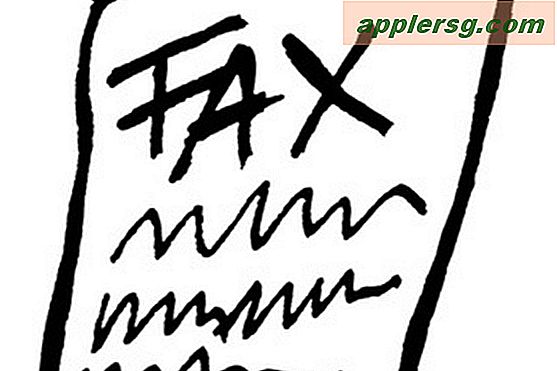ड्रैग और ड्रॉप के साथ मैक ओएस एक्स के लिए मिशन कंट्रोल में डेस्कटॉप स्पेस ले जाएं

उपयोगकर्ता जो मैक ओएस एक्स में एकाधिक वर्चुअल डेस्कटॉप प्रबंधित करने के लिए मिशन कंट्रोल के भीतर रिक्त स्थान पर भरोसा करते हैं, उन्हें यह जानकर ख़ुशी होगी कि इन डेस्कटॉप (रिक्त स्थान, ऐप्पल उन्हें मैक ओएस में कॉल करते हैं) पूरी तरह समायोज्य हैं।
इसका मतलब है कि आप आवश्यकतानुसार अपने डेस्कटॉप रिक्त स्थान को पुनर्व्यवस्थित या स्थानांतरित कर सकते हैं, और जैसे ही आपकी ज़रूरतें बदलती हैं, और यह करना बेहद आसान है:
मैक पर मिशन कंट्रोल में डेस्कटॉप कैसे ले जाएं
- ओपन मिशन कंट्रोल (बहु-उंगली इशारा ऊपर स्वाइप करें, या एफ 3 कुंजी दबाएं)
- डेस्कटॉप स्पेस पर क्लिक करें और फिर उसे स्थानांतरित करने के लिए इसे एक नए स्थान पर खींचें और छोड़ दें
- अन्य रिक्त स्थान के साथ जरूरी दोहराएं
हां, डेस्कटॉप रिक्त स्थान को स्थानांतरित करने और स्थानांतरित करने की यह क्षमता पूर्ण स्क्रीन ऐप्स पर भी लागू होती है, जिसे मिशन कंट्रोल पैनल में एक ही आसान ड्रैग और ड्रॉप ट्रिक के साथ स्थानांतरित किया जा सकता है।
इसका अर्थ यह है कि यदि आप वांछित हैं तो ऐप्स के साथ अपने वर्चुअल डेस्कटॉप को घुमा सकते हैं, या अपने सभी ऐप्स या डेस्कटॉप को एक दिशा में व्यवस्थित कर सकते हैं (उदाहरण के लिए; डेस्कटॉप के लिए बाएं, और पूर्ण स्क्रीन ऐप्स के लिए दाएं)।
जो भी तुम्हारे लिए सबसे अच्छा रहे।
यह ध्यान रखना महत्वपूर्ण है कि डेस्कटॉप 2 (या इसके विपरीत, या डेस्कटॉप 3, डेस्कटॉप 4, इत्यादि) डेस्कटॉप 3 से पहले डेस्कटॉप को ले जाना, तदनुसार जब आप नियंत्रण कुंजी का उपयोग कर डेस्कटॉप के बीच स्विच कर रहे हों या जेश्चर स्वाइप करें।
डेस्कटॉप स्वचालित रूप से मिशन कंट्रोल के भीतर अपने प्लेसमेंट के आधार पर खुद का नाम बदल जाएगा, इस प्रकार यदि आप डेस्कटॉप 4 से पहले डेस्कटॉप 5 खींचते हैं, तो नाम तदनुसार स्विच हो जाएंगे ताकि 5 4 हो जाए।
यदि आप मिशन कंट्रोल के भीतर काम करने के लिए किसी विशेष क्रम में व्यवस्थित अपने वर्चुअल डेस्कटॉप स्पेस को व्यवस्थित करना चाहते हैं तो यह वास्तव में एक अच्छी सुविधा है। इसे अपने आप आज़माएं!